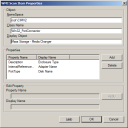Добавление особых элементов WMI в сканирования инвентаризации
Сканер инвентаризации может осуществлять сканирование элементов данных WMI (Windows Management Instrumentation) и добавлять их значения в базу данных главного сервера. Затем эти данные отображаются в сводной информации инвентаризации.
Используйте эту функцию, если существуют элементы инвентаризации для устройств Windows, которые нельзя обнаружить в стандартной сводной инвентаризации, предоставляемой с Endpoint Manager.
Для добавления элементов WMI в сканирование инвентаризации вы должны быть знакомы с классами WMI и экземплярами, а также знать, к какому классу относятся пространства имен. Для отображения классов WMI можно использовать утилиту Microsoft CIM Studio или PowerShell (в Windows 7 и новее).
Для каждого класса можно просканировать одно или более свойств, а затем отобразить их значения в дереве инвентаризации.
Например, следующее является классом WMI для коннектора медиа-порта. Он содержит три свойства. Пространство имен, класс и путь инвентаризации задаются в верхней чести диалога. Свойства добавляются по отдельности и отображаются в поле "Свойства" (Properties) в центральной части диалога.
После определения этого элемента данных и добавления его в ранг управляемых устройств (посредством нажатия кнопки Сделать доступным для клиентов (Make available to clients) на инструментальной панели) это управляемое устройство, которое имеет разъем медиа-порта, будет добавлено в сводку инвентаризации. В дереве инвентаризации элемент отображается в ветви "Устройство хранения > Устройство смены носителей" (Mass Storage > Media Changer). Для него будет отображено три элемента данных: имя адаптера, имя диска и тип отсека.
Для добавления элеменрта WMI в сканирование инвентаризации:
- Выберите Инструменты > Отчеты/мониторинг > Список управления программным обеспечением (Tools > Reporting/Monitoring > Manage software list).
- Разверните элемент Пользовательские данные (Custom Data) и щелкните Элементы WMI (WMI items).
- На панели инструментов нажмите кнопку Добавить (Add).
- Введите данные в поле Объект (Object), как представлено далее.
- Для добавления свойства нажмите Добавить (Add). Введите данные Имя свойства (Property Name) и Отображаемое имя (Display Name), как это описано далее. Щелкните Применить (Apply) для добавления свойства.
- После ввода всех данных нажмите OK.
Элементы WMI включают следующие данные:
- Пространство имен (NameSpace): Пространство имен WMI. Обычно это
root\\CIMV2или другое пространство имен. - Имя класса (Class Name): Имя класса WMI.
- Отображаемый объект (Display Object): Описание того, где данные будут отображаться в дереве инвентаризации. Элементы отображаются в иерархическом порядке и должны быть разделены символами " - " (пробел, тире, пробел) для аккуратного показа в инвентаризации. Первый элемент, который вы введете здесь, это имя в дереве инвентаризации, которое будет содержать данные, такие как "Пользовательские данные".
Каждый элемент может иметь одно или более свойств, поиск которых выполняет сканер инвентаризации.
- Имя свойства (Property Name): Имя, которое идентифицирует свойство WMI.
- Отображаемое имя (Display Name): Имя, используемое в дереве инвентаризации для идентификации свойства WMI. Это имя отображается на один уровень ниже отображаемого объекта в дереве инвентаризации.
NOTE: После того, как вы измените любые элементы в списке управления программным обеспечением на главном сервере с использованием любой из приведенных ниже процедур, необходимо нажать кнопку Сделать доступным для клиентов (Make available to clients), чтобы обновить файлы определений продуктов, используемые сканером инвентаризации. При следующем сканировании инвентаризации, которое выполняется устройством, сканер получит из главного сервера обновленные файлы определений продуктов и применит эти изменения.